小编告诉你ie清除缓存方法
分类:windows7教程 发布时间:2018-10-11 10:46:38
ie浏览器是windows操作系统自带的浏览器,我们在使用ie的时候会产生一些缓存,但是很多朋友不知道ie清除缓存的方法,下面小编就来跟你说说ie清除缓存的方法。
前几天小编收到一个用户的求助信息,说自己经常使用ie浏览器,但是不知道怎么清除缓存,其实清除ie缓存的方法是很简单的,下面小编就给您带来具体的操作方法。
ie清除缓存方法
1.小编这里以ie9为例说明,打开IE浏览器,鼠标点击浏览器右上角的齿轮状的图标,在弹出的下拉框中选择“Internet选项”打开。
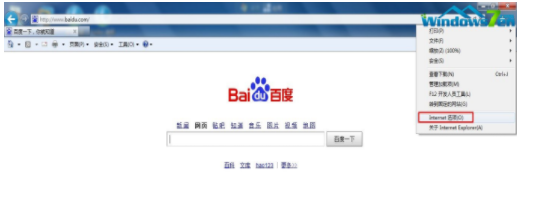
清除缓存系统软件图解1
2.在打开的Internet选项界面中点击"删除"按钮。
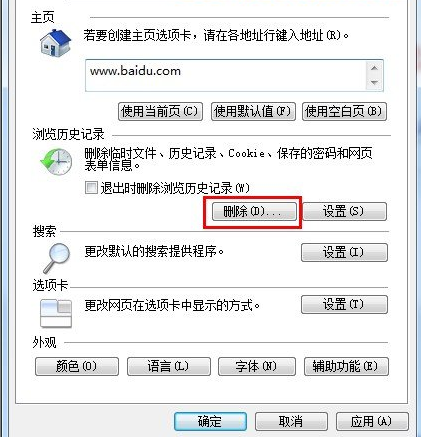
清除缓存系统软件图解2
3.接着勾选您需要删除的选项,小编这里是全部勾选的,然后点击删除即可。
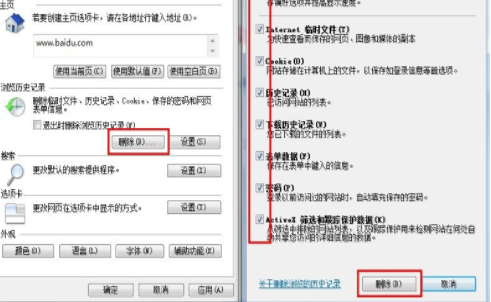
清除缓存系统软件图解3
以上就是ie清除缓存方法了,希望对您有帮助。






 立即下载
立即下载







 魔法猪一健重装系统win10
魔法猪一健重装系统win10
 装机吧重装系统win10
装机吧重装系统win10
 系统之家一键重装
系统之家一键重装
 小白重装win10
小白重装win10
 杜特门窗管家 v1.2.31 官方版 - 专业的门窗管理工具,提升您的家居安全
杜特门窗管家 v1.2.31 官方版 - 专业的门窗管理工具,提升您的家居安全 免费下载DreamPlan(房屋设计软件) v6.80,打造梦想家园
免费下载DreamPlan(房屋设计软件) v6.80,打造梦想家园 全新升级!门窗天使 v2021官方版,保护您的家居安全
全新升级!门窗天使 v2021官方版,保护您的家居安全 创想3D家居设计 v2.0.0全新升级版,打造您的梦想家居
创想3D家居设计 v2.0.0全新升级版,打造您的梦想家居 全新升级!三维家3D云设计软件v2.2.0,打造您的梦想家园!
全新升级!三维家3D云设计软件v2.2.0,打造您的梦想家园! 全新升级!Sweet Home 3D官方版v7.0.2,打造梦想家园的室内装潢设计软件
全新升级!Sweet Home 3D官方版v7.0.2,打造梦想家园的室内装潢设计软件 优化后的标题
优化后的标题 最新版躺平设
最新版躺平设 每平每屋设计
每平每屋设计 [pCon planne
[pCon planne Ehome室内设
Ehome室内设 家居设计软件
家居设计软件 微信公众号
微信公众号

 抖音号
抖音号

 联系我们
联系我们
 常见问题
常见问题



